Где заказать сим — карту Йота
Если следовать нашим рекомендациям и выполнить правильные настройки yota проблем не будет. Не важно где — на смартфоне, планшетных девайсах — всевозможных приставках и устройства только следуйте нашим советам. Так вот, далее вставьте сим-карту в устройство. Потом дождитесь полной её инициализации и правильного, корректного определения.
Следующим шагом стоит особо отметить что на большинстве современных гаджетов Вам достаточно только установить сим-карту в отсек. Все остальные автоматические настройки Yota произойдут мгновенно и без вашего участия. Но что делать когда так не происходит? Ведь статистика показывает что при всех современных технологиях и новейших прошивках в смартфонах и планшета в 30 случаях из 100 этого не происходит.
Вот — все вышеописанные пункты выполнены. Однако автоматических настроек точки доступа в смартфоне или планшете не появилось то предлагаем данный параметр проверить. Если настройки Yota для подключение отсутствуют то пропишите их вручную:Настройки → Еще → Мобильная сеть → Точки доступа (APN) → Изменить/Создать точку доступа → Имя «YOTA» → APN «internet.yota». Остальные поля оставляем пустыми.
Если ваш Apple с Yota также оказался в затруднении и мы с радостью постараемся помочь. Подсказка по самостоятельной настройке подключения apn Yota для iPhone:Настройки → Сотовая связь → Сотовые данные → APN «internet.yota». Остальные поля оставляем пустыми.
Настройки → Точка доступа → Добавить точку доступа ( ) → internet.yota. Однако после сохранения нужно выбрать точку доступа и дождаться статуса «Активно».
Самый простой способ заказать SIM-карту – установить на свой смартфон приложение от Yota. После заказа она будет доставлена вам с помощью курьера. На этом этапе вы вносите авансовый платёж и получаете в своё распоряжение почти готовую к работе SIM-карту. Как активировать СИМ-карту Yota на смартфоне?
Для формирования тарифа нужно зайти в мобильное приложение и отрегулировать необходимые параметры. Для того чтобы активация SIM-карты Yota прошла успешно, нужно проконтролировать, что смартфон подключился к сети 2G/3G/4G – на экране появится соответствующий значок. Если он не появился, следует настроить точку доступа, вписав её в настройки своего устройства.
Имя точки доступа – internet.yota.
В смартфонах под управлением Android настройка точки доступа осуществляется в разделе меню Настройки – Ещё – Мобильная сеть – Точки доступа. Если у вас смартфон Apple iPhone, то настройки точки доступа вы сможете найти в разделе меню Настройки – Сотовая связь – Сотовые данные.

Владельцы смартфонов на Windows Phone смогут настроить точку доступа в разделе меню Настройки – Точка доступа.
Для того чтобы активировать СИМ-карту Yota на планшете с Android, необходимо выполнить такие же действия, как и в случае со смартфоном. То есть, вам нужно вставить SIM-карту в планшет, включить его и дождаться, пока устройство зарегистрируется в сети оператора. Если планшет не хочет активировать связь с интернетом, нужно ввести ручные настройки, прописав точку доступа internet.yota.
В планшетах под управлением Android настройка точки доступа производится в разделе Настройки – Ещё – Мобильная сеть – Точки доступа. Для регулировки параметров тарифного плана не забудьте установить мобильное приложение от Yota.
Для того чтобы активировать СИМ-карту на iPad, нужно установить её в устройство и дождаться, пока оно зарегистрируется в сети. Настройка точки доступа, в случае необходимости, выполняется так же, как и в смартфонах Apple iPhone. Регулировка параметров тарифного плана осуществляется в мобильном приложении от Yota.
На примере ОС android 7. Для выполнения процедуры надо пройти несколько этапов:
- Перейдите в главное меню.
- Найдя иконку «Настройки», коснитесь ее.
- В появившемся окне найдите пункт «SIM-карта и сеть».
- Попытайтесь снова найти сеть. Если по тем или иным причинам результат отсутствует, переходите к следующему шагу.
- В настройках найдите пункт «Точки доступа APN» и нажмите на него.
- При отсутствии рабочей учетной записи необходимо выбрать опцию «Создать новую точку доступа».
Способ того, как активировать симку yota на планшете, напрямую зависит от типа устройства. Для Андроидов применяется одна система подключения, для iPad совершенно другая. В принципе, действия в том и другом случае мало отличаются от выше описанных шагов для смартфонов с аналогичным программным обеспечением.
Android-планшет
Условия использования пакетов предусматривают внесение абонентской платы, размер которой зависит от региона и выбранного расчетного периода. Именно срок подключения и определяет название пакета. На выбор абонентов Йота предлагает тарифы с Интернетом для планшета следующих модификаций:
- «День» – срок действия 24 часа с момента активации;
- «Месяц» – на 30 дней;
- «Год» – на 365 дней.

Любой пакет не предусматривает ограничения по объему трафика и скорости, но по истечению оплаченного периода пропускная способность канала падает до минимальных 64 Кбит/с.
Основным способом приобретения SIM является заказ чипа через фирменное приложение оператора, которое обеспечивает подключение к Интернету и управление тарифами, счетом и услугами. Данная утилита распространяется бесплатно и доступна в версиях для Android, Windows Phone и iOS.
Также на страницу заказов можно попасть через раздел описания тарифных планов или интернет-магазин на официальном сайте оператора Yota.
Стоимость любой симки Йота составляет 300 руб., которые остаются на счете и могут быть использованы на услуги связи. Обратите внимание, что при оформлении покупки существует возможность оформить адресную доставку СИМ-карты и выполнить переход на Yota со своим номером. Оплату можно производить любым удобным для абонента способом:
- через СМС и электронные кошельки (WebMoney, QIWI);
- мобильные и интернет банки (City Mobile, «ЮниКредит», «ВТБ24», «Сбербанк Онлайн»);
- в пунктах приема платежей («Евросеть»).
Также приобрести симку всегда можно в точках обслуживания оператора. При этом важно знать, что в первый месяц обслуживания SIM возможно снизить расходы на 50% за счет привязки к номеру своей банковской карты.
Все модификации пакетов имеют единые расценки на исходящие звонки и сообщения – 3,90 руб. за одну минуту голосового общения, СМС или MMS. Здесь нужно учитывать, что стоимость этих услуг связи Yota оплачиваются отдельно, поэтому важно правильно планировать мобильный бюджет и пополнять баланс на достаточную сумму.

Исключением из правил является полуостров Крым, который имеет собственные условия тарификации исходящих звонков – 19 руб./мин. При этом полностью блокируется безлимитный Интернет. Также оператор вводит оплату принимаемых вызовов – 9 руб./мин. (входящие SMS и MMS – бесплатные).
Данное предложение провайдера обеспечивает высокоскоростной доступ в сеть сроком на 24 часа. Стоимость пакета оставляет 50 руб. по всей территории России. В зависимости от типа доступной связи и возможностей сети, средняя скорость передачи данных составляет 5-15 Мбит/с, но в благоприятных условиях может достигать 75 Мбит/с.
Используя любой тарифный план с сим-картой Йота для планшета, необходимо знать, что оператор ввел жесткие ограничения на скорость раздачи Интернета и загрузки файлов через торренты (32-128 Кбит/с).
| Регион | Абоноплата тарифа «Месяц» |
| Москва | 590 руб. |
| Санкт-Петербург | 500 руб. |
| Алтай | 450 руб. |
| Амурская область | 590 руб. |
| Архангельск | 400 руб. |
| Белгород | 400 руб. |
| Бурятия | 590 руб. |
| Волгоград | 450 руб. |
| Воронеж | 400 руб. |
| Дагестан | 400 руб. |
| Екатеринбург | 500 руб. |
| Забайкальский край | 590 руб. |
| Иркутск | 500 руб. |
| Калининград | 400 руб. |
| Краснодар | 450 руб. |
| Липецк | 400 руб. |
| Мурманск | 400 руб. |
| Великий Новгород | 400 руб. |
| Оренбург | 450 руб. |
| Пенза | 450 руб. |
| Пермь | 450 руб. |
| Ростов-на-Дону | 450 руб. |
| Якутск Саха (Якутия) | 800 руб. |
| Южно-Сахалинск | 800 руб. |
| Северная Осетия | 400 руб. |
| Салехард | 500 руб. |
| Тамбов | 400 руб. |
| Татарстан | 450 руб. |
| Томск | 450 руб. |
| Тюмень | 590 руб. |
| Хабаровск | 590 руб. |
| Чебоксары | 450 руб. |
| Челябинск | 400 руб. |
| Ярославль | 400 руб. |
Подробную финансовую информацию по своему региону всегда можно узнать на сайте провайдера и у специалиста центра поддержки абонентов по номеру 88005500007.
Средний размер месячной стоимости пакета составляет 400-500 рублей, но в некоторых отдаленных регионах (Саха, Сахалин) этот показатель вдвое выше. Абонентская плата списывается одной суммой, в начале отчетного периода. В ситуации с достаточным количеством финансовых средств на счету номера активация безлимитного Интернета на следующий месяц произойдет автоматически.
| Регион | Абоноплата тарифа «Год» | Стоимость в месяц |
| Москва | 4500 руб. | 375 руб. |
| Санкт-Петербург | 3600 руб. | 300 руб. |
| Алтай | 3300 руб. | 275 руб. |
| Амурская область | 4500 руб. | 375 руб. |
| Архангельск | 3000 руб. | 250 руб. |
| Белгород | 3000 руб. | 250 руб. |
| Бурятия | 4500 руб. | 375 руб. |
| Волгоград | 3300 руб. | 275 руб. |
| Воронеж | 3000 руб. | 250 руб. |
| Дагестан | 3000 руб. | 250 руб. |
| Екатеринбург | 3600 руб. | 300 руб. |
| Забайкальский край | 4500 руб. | 375 руб. |
| Иркутск | 3600 руб. | 300 руб. |
| Калининград | 3000 руб. | 250 руб. |
| Краснодар | 3300 руб. | 275 руб. |
| Липецк | 3000 руб. | 250 руб. |
| Мурманск | 3000 руб. | 250 руб. |
| Великий Новгород | 3000 руб. | 250 руб. |
| Оренбург | 3300 руб. | 275 руб. |
| Пенза | 3300 руб. | 275 руб. |
| Пермь | 3300 руб. | 275 руб. |
| Ростов-на-Дону | 3300 руб. | 275 руб. |
| Якутск Саха (Якутия) | 6000 руб. | 500 руб. |
| Южно-Сахалинск | 6000 руб. | 500 руб. |
| Северная Осетия | 3000 руб. | 250 руб. |
| Салехард | 3600 руб. | 300 руб. |
| Тамбов | 3000 руб. | 250 руб. |
| Татарстан | 3300 руб. | 275 руб. |
| Томск | 3300 руб. | 275 руб. |
| Тюмень | 4500 руб. | 375 руб. |
| Хабаровск | 4500 руб. | 375 руб. |
| Чебоксары | 3300 руб. | 275 руб. |
| Челябинск | 3000 руб. | 250 руб. |
| Ярославль | 3000 руб. | 250 руб. |
Основные причины и их устранение

Настроить Йоту на Айфоне не проблема – настройки сети установятся автоматически, если установить в заведомо исправный смартфон заведомо исправную SIM-карту. Устройство автоматически инсталлирует подходящие настройки – останется активировать передачу данных. Теперь можно смело пользоваться интернетом и сетевыми приложениями. Но у некоторых возникают проблемы с Йотой, не ловит сеть на Айфоне (да-да, на том самом безотказном Айфоне).
Причин тому может быть множество:
- Абонент попал на территорию со слабым покрытием сети Йота;
- В сети произошла авария – это вызывает проблемы у всех пользователей оператора;
- Возникли проблемы с симкой – бывает и такое, причём часто;
- Сломался сам Айфон – как и любая электроника, он может выйти из строя;
- Айфон нуждается в перепрошивке.
Рассмотрим все эти пункты более подробно.
Отсутствие покрытия сети
Ни один из операторов не может похвастаться 100%-ной зоной охвата. Во многих местах покрытие не нужно из-за низкой плотности населения – ставить базовые станции здесь не выгодно. Также сказываются особенности распространения радиоволн. На их прохождение влияют погодные факторы и местность. Поэтому проблемы со связью изредка могут возникать даже там, где их почти не бывает.
Если вы попали в зону, где нет покрытия сети Йота, то позвонить или выйти в интернет не удастся. Выход из этой ситуации только один – отправиться туда, где есть покрытие. Кстати, уточнять его на официальном сайте почти бесполезно, так как опубликованная там карта не отличается высокой точностью. Как вариант, можно залезть на дерево и попробовать связаться с миром оттуда, но подойдёт этот вариант разве что тем, кто по каким-то причинам оказался в глухом лесу (в лесах и горной местности приём сети Йота невозможен – хоть на Айфоне, хоть на iPad, хоть на Самсунге за 500 рублей).
Аварийные ситуации у Йоты
Сотовая сеть – это сложная структура с гигантским количеством коммуникационного оборудования. За её работоспособностью следят сотни специалистов, отслеживая нагрузку и распределяя её по другим сегментам. Такой жёсткий круглосуточный контроль обеспечивает высокую стабильность связи. Крупные поломки в сотовой сети Йота случаются редко. Об их возникновении мы обычно узнаём из СМИ, как это было в 2017 году – тогда произошла авария на МегаФоне, затронувшая абонентов из Йоты.
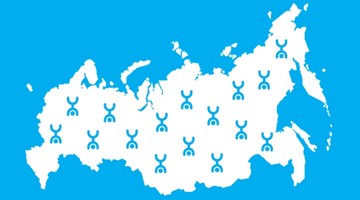
О мелких авариях в СМИ не сообщается – это обыкновенная текучка, оперативно устраняемая специалистами Йоты. В большинстве случаев благодаря их стараниям абоненты поломок даже не замечают. Но возможность столкнуться с отсутствием сети на Айфоне и любом другом телефоне всё-таки есть. Временное пропадание сигнала редко приводит к серьёзным проблемам – просто попробуйте перезагрузить свой смартфон.
Не работает интернет на Айфоне, невозможно никуда дозвониться, наблюдаются сложности с входящими вызовами – если всё это повторяется на регулярной основе, обратитесь в поддержку Йоты. Используйте для этого контактный телефон 8-800-550-00-07, он работает круглосуточно.
Проблемы с SIM-картой
Йота является довольно старым и крупным провайдером мобильного интернета. Он предоставляет своим абонентам массу тарифных планов, рассчитанных на разные категории устройств – это смартфоны/телефоны, планшетные ПК и модемы/роутеры. В них используются одинаковые по конструкции SIM-карты, только вот «заточены» они всё-таки под разные гаджеты.
Иногда отсутствие сети Йота на Айфоне бывает связано с поломкой SIM-карты. Симка – это не кусок пластмассы. Это электронное устройство с микрочипом на борту, служащее для идентификации абонентов в сети. И это устройство тоже может сломаться, как и сам Айфон. Даже в небольших офисах Йота ежедневно меняются по 3-4 SIM-карты.
Ваш Айфон нуждается в перепрошивке
Айфоны ломаются не реже, чем любые другие смартфоны – печальная новость для заядлых поклонников продукции Apple. Не зря в интернете и в СМИ рекламируется гигантское количество услуг по ремонту данных смартфонов. Из строя выходят не только экраны, бьющиеся в результате элементарной неосторожности, но и электронные компоненты. И если Айфон перестаёт видеть сеть, причём любую, следует отправить его в ремонт. Гарантийные аппараты сдаются по месту покупки.
Проблема с прошивкой наблюдалась на Айфонах 5S, также возможны проблемы на моделях 6 и 6 Plus. Суть заключается в том, что смартфоны не могут зарегистрироваться в сети LTE. Настройка LTE Yota на iPhone сводится к следующим шагам:
- Отключите LTE в настройках смартфона;
- Дождитесь регистрации Айфона в сети 2G или 3G (может потребоваться перезагрузка);
- Зайдите в «Настройки – Телефон – SIM-программы – Роуминг – Вручную» и выберите пункт Йота;
- Снова включите LTE в настройках.
Данная настройка LTE Yota будет действовать только при нахождении в своей сети. Если вы собираетесь в заграничную поездку, включите автоматическое обнаружение сетей, а не ручное.
Yota: будет интересно
Изначально провайдер позиционировал себя как прогрессивный оператор, работающий на базе новейшей технологии WIMAX.

В то время ( год) таковой подход был реальным прорывом на рынке связи, что отыскало свои отклик посреди самой мобильной части населения страны – молодежи. Но и этого учредителям Йота показалось не достаточно, и в году компания опять поднялась на Эверест – в первый раз в мире произошел пуск новейшей технологии сотовой связи LTE-Advanced.
Логотип компании также подтверждает репутацию провайдера новейшего поколения – изображение перевернутого человечка по имени «Нуф», либо Nuf, различается от логотипов остальных операторов собственной беспечностью и простотой.
Кстати, ежели перевернуть задом наперед британский вариант наименования персонажа, то получится слово «веселье».
В попытке ориентации на наиболее молодую аудиторию команда оператора Yota постаралась обмыслить наперед даже самые мелкие трудности, которые могут появиться у ее клиентов и свести общение с ними к нулю, дав им полную свободу действий.
Как активировать Sim-карту “Йота” для модемного устройства
Для того, чтоб выполнить ее правильно юзеру придется совершить несколько обычных действий:
- Устанавливаем симку в гнездо модема;
- Подключаем модем к компьютеру через USB – порт;
- Ждем, пока оборудование будет идентифицировано системой, о чем можно узнать по появлению логотипа Йота;
- Удостоверимся, что загрузка ПО выполняется автоматически. В противном случае понадобится выполнить открытие диска «Йота» в каталоге «Мой компьютер». Далее запускаем установочный файл.
- Затем в одном из браузеров выполняем запуск любой страницы и ждем, пока произойдет переадресация на сайт компании Yota.
- Кликаем на клавишу «Продолжить»;
- Подключаем модем в Личном кабинете для модема либо создаем аккаунт пользователя, придерживаясь пошаговой инструкции.
Завершив процесс авторизации, клиент может сам выбрать подходящий тарифный план и настроить точные параметры номера. Упростить процедуру управления sim – картой можно, прикрепив ее к своему аккаунту в «ВКонтакте» или Фейсбуке.
Изменения Yota в 2019 году

Все отличия заключаются лишь в том что здесь — именно в начале статьи, мы должны напомнить о главном сюрпризе. Это преподнесла нам компания в наступившем 2019 году — отмена настоящих безлимитных тарифов!
Но все держатели ранее купленных Sim-карт продолжают оставаться на старых,безлимитных тарифных планах.
Новые абоненты могут с интересом воспользоваться неограниченным трафиком в новых безлимитных опциях. Подробно и широко освещенных в нашей статье — Как правильно подключить безлимитные приложения.
Как активировать Sim-карту “Йота” для модемного устройства
Перед выполнением всех действий при внесении изменений ручным способом Вам необходимо помнить и осознавать:
- Во первых обычно активация подключения и настройки точек доступа новой сети Yota быстро. В устройствах на разных операционных системах проходит в автоматическом режиме.Определитесь и убедитесь что apn сети Yota уже не настроена в автоматическом режиме.
- Во вторых активируйте новые Sim-карты только в регионе приобретения.Так Вы без труда сможете обменять поврежденную или не работоспособную симку оператора. Не торопитесь внимательно всё проверьте. Просите менеджеров продажи помочь активировать и настроить подключение сразу в пункте реализации.
- В третьих точно убедитесь что Ваше устройство поддерживает работу в мобильных сетях российских провайдеров. Обратите внимание — работоспособность в сети Yota. Этот пункт особенно стоит с вниманием читать владельцам Apple iPhone 5. Пятая модель яблочного гаджета довольно капризна в плане всеядности частот. Многие владельцы айфона №5 выпущенного не для России стоят перед новой дилеммой.Эта проблема — Почему не могу настроить apn для Yota.
- В четвертых допустим Вы решили самостоятельно настроить точку доступа вашего «мобильного друга». Тогда перед следующими действиями рекомендуем Вам выполнить простое но очень важное действие — изучите Карту покрытия сети Yota. Вы легко найдёте провайдеров через сети которых должна работать Sim-карта Yota.С точностью можно сказать — если на нашей карте есть сеть то Yota должна работать.
- В пятых все вышеописанные пункты выполнены и тогда следует с особой внимательностью отнестись к следующему: В настройках вашего Мобильного устройства проверьте и при необходимости включите опцию Мобильная передача данных.Это касается владельцев смартфонов,планшетов. Далее ОБЯЗАТЕЛЬНО отключите Wi-Fi. Именно активация новой Sim-карты Yota и настройка apn йота должна проходить только по сети через вновь купленную сим-карты.
После установки сим-карты в слот, гаджет самостоятельно зарегистрируется в сети оператора, появится значок уровня сигнала и доступ к интернету: 2G/3G/4G. Однако иногда этого не происходит, и необходимые конфигурации придётся задавать вручную.
Делается это следующим образом:
- Переходим в «НАСТРОЙКИ».
- Находим раздел «СОТОВАЯ СВЯЗЬ».
- Выбираем подпункт «СОТОВЫЕ ДАННЫЕ».

Здесь необходимо указать адрес-APN: internet.yota. После этого внесённые данные подтверждаются, гаджет перезагружаются чтобы изменения вступили в силу.
 Все-симки.ру
Все-симки.ру 


